- Windows 11'de Bluetooth'u açmak düşündüğünüzden daha kolaydır ve çeşitli seçenekler yardımcı olacaktır.
- Ayarlar menüsünden hızlı bir şekilde etkinleştirebilirsiniz.
- Eylem Merkezi, bu özelliği etkinleştirmenize de olanak tanır.
- Aygıt Yöneticisi'ni kullanmak, Bluetooth'u açmak için de etkili bir seçenektir.
![Windows 11'de Bluetooth nasıl açılır [Hızlı Kılavuz]](/f/ac322bad85df86b293c6de0e3c52eeb5.jpg)
Bu yazılım, yaygın bilgisayar hatalarını onaracak, sizi dosya kaybından, kötü amaçlı yazılımlardan, donanım arızasından koruyacak ve bilgisayarınızı maksimum performans için optimize edecektir. Şimdi 3 kolay adımda bilgisayar sorunlarını düzeltin ve virüsleri kaldırın:
- Restoro PC Onarım Aracını İndirin Patentli Teknolojilerle birlikte gelen (patent mevcut Burada).
- Tıklamak Taramayı Başlat PC sorunlarına neden olabilecek Windows sorunlarını bulmak için.
- Tıklamak Hepsini tamir et bilgisayarınızın güvenliğini ve performansını etkileyen sorunları gidermek için
- Restoro tarafından indirildi 0 okuyucular bu ay
En yeni Microsoft işletim sisteminin harika özelliklerle gelmesi artık bir sürpriz değil. Bazıları zaten bildiklerimize oldukça benzer kalsa da, diğerleri değişti. Bunu kontrol et
Windows 11 ve Windows 10 karşılaştırması ve kendini ikna et.Bluetooth aynı şekilde çalışan önemli bir özelliktir ve açılması sandığınızdan daha kolaydır.
Bu makale, Windows 11'de Bluetooth'u açmanıza yardımcı olacak üç erişilebilir seçenek gösterecektir. Ama her şeyden önce, onu neden PC'nizde kullanmanız gerektiğine bir bakalım.
Windows 11'de neden Bluetooth kullanmalıyım?
Genel anlamda, Bluetooth teknolojisi, elektronik cihazları bağlayan kabloların yerini almak için kullanılan kısa menzilli kablosuz iletişim teknolojisini temsil eder. Ancak, bundan daha fazlasıdır. Aşağıdaki listeye göz atın ve bunun neyle ilgili olduğunu bulun:
- Mobil cihazlar ve bilgisayarlar arasında dosya aktarımı – Windows 11 Bluetooth ile akıllı telefonları veya tabletleri ve Bluetooth özellikli PC'nizi eşleştirebileceksiniz, böylece kablosuz olarak dosya göndereceksiniz.
- Dosyaları bir bilgisayardan diğerine taşıyın – İki bilgisayar arasında belirli dosyaları da aktarabilirsiniz. Koşul, Bluetooth'un etkinleştirilmesidir. Ve bu aynı anda her iki bilgisayar için de geçerlidir.
- PC'nizi bir akıllı telefona bağlayın - Tether temsil eder Bir cihazın ağ bağlantısını, diğer cihazın bağlantısı üzerinden İnternete bağlanan başka bir cihazla paylaşmak. Windows 11, Bluetooth üzerinden tether yapmanızı sağlar. Wi-Fi'den daha az pil gücü tükettiğini unutmayın, bu nedenle değerli bir alternatif olabilir.
- Çevre birimlerini bağlayın – En yaygın olarak, bu özellik çevre birimlerini farklı cihazlara kablosuz olarak bağlamak için kullanılır. Bluetooth ile çalışabilen birçok çevre birimi vardır. En popüler olanları bulmak için aşağıdaki listeye göz atın.
Şimdi, onu açmak için en erişilebilir yöntemlerin neler olduğunu görelim. Bugünün kılavuzu bazı ilginç ek bilgiler sunacak, bu yüzden tamamen okuduğunuzdan emin olun.
Windows 11'de Bluetooth'u nasıl açabilirim?
1. Ayarlar menüsünü kullanın
- Tıkla Windows tuşu, sonra aç Ayarlar.

- Tıklamak Bluetooth ve cihazlar.
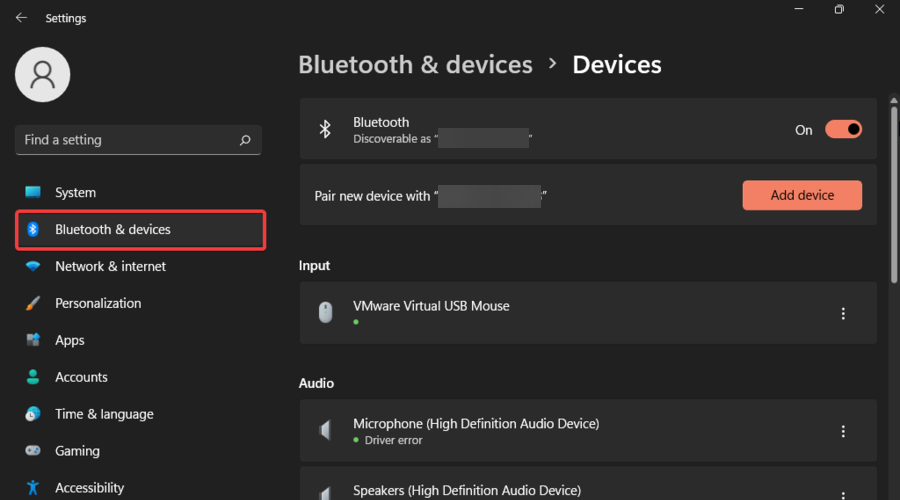
- Dönüş Açık Bluetooth'u.

Bu, Windows 11'de Bluetooth'u açmanın en basit seçeneğidir. Ancak, Ayarlar menüsündeki görünümünün başka bir seçeneğe bağlı olduğunu unutmayın. Hangisinden bahsettiğimizi öğrenmek için bu makaleyi okumaya devam ettiğinizden emin olun.
2. Eylem Merkezini Kullan
- Masaüstü görev çubuğunuzun sağ alt köşesine bakın, ardından aşağıdakileri içeren bölüme tıklayın. Ses simge.
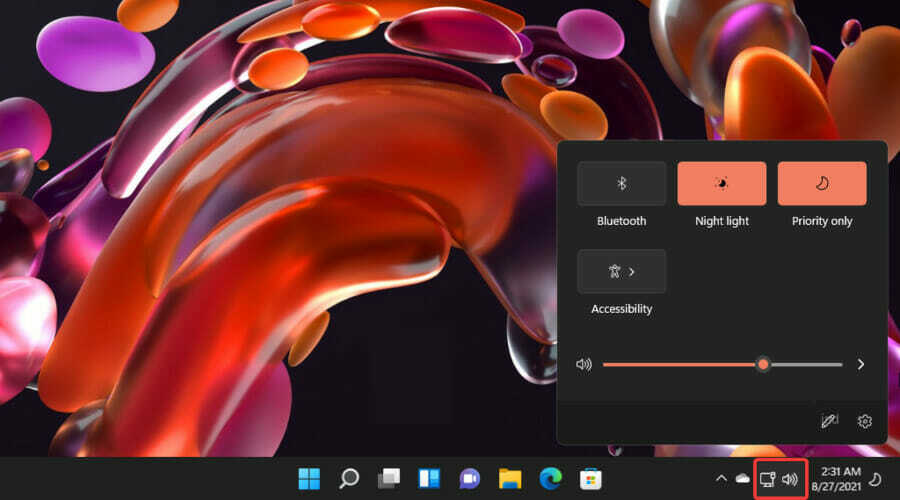
- Tıkla Bluetooth simge.
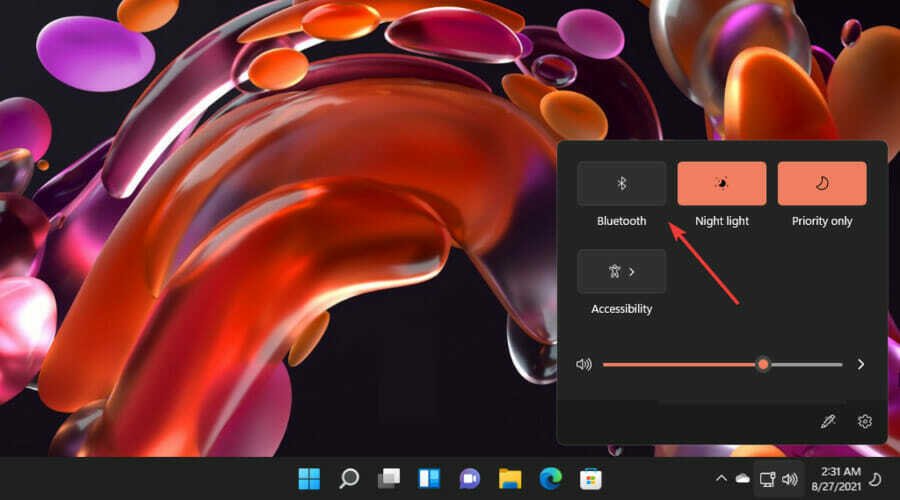
- şimdi olmalı etkinleştirilmiş.
3. Aygıt Yöneticisi'ni deneyin
- üzerine basın Windows tuşu, ardından yazın Aygıt Yöneticisi, ve açın.
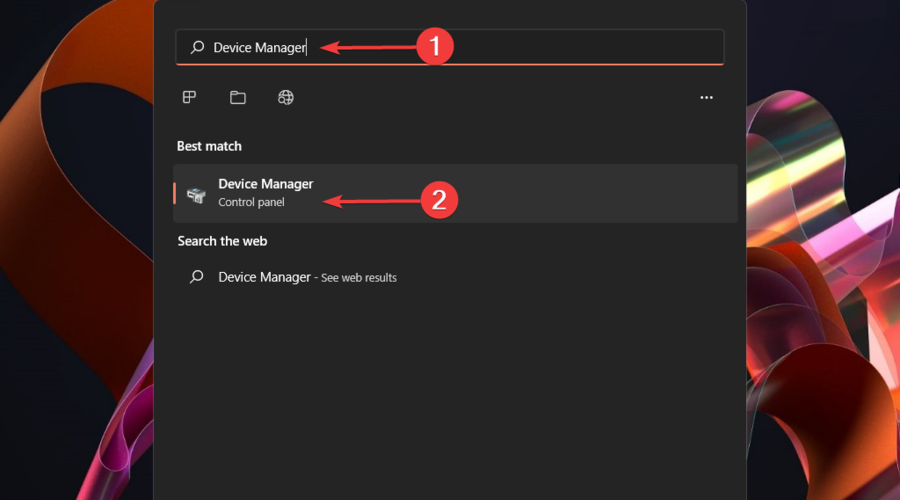
- Genişletin Bluetooth Bölüm.
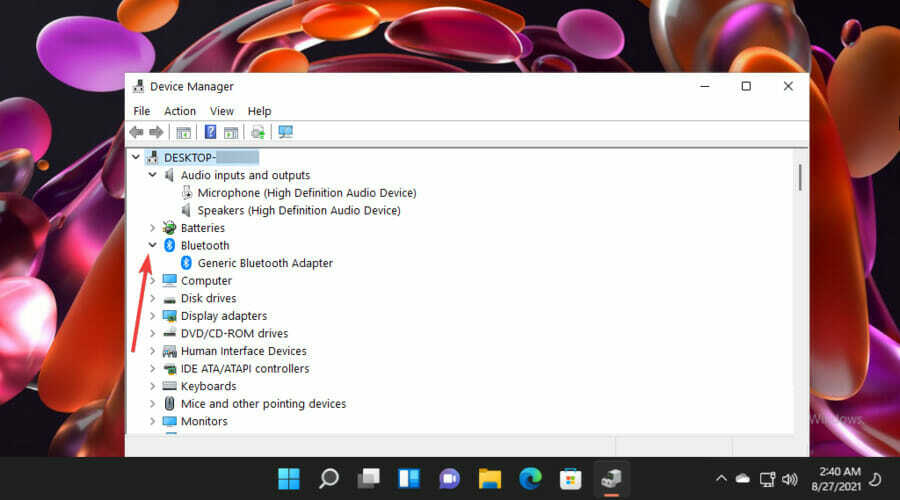
- Gerekli cihaza sağ tıklayın, ardından Cihazı etkinleştir.
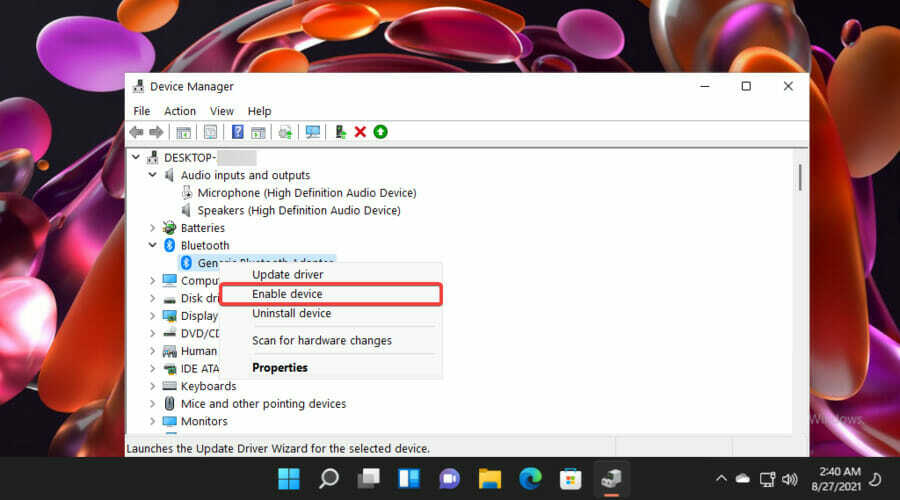
İki çözüm arasındaki bağımlılıktan bahsettiğimizi hatırlıyor musunuz? Bu özel seçeneğe sahip değilseniz, Olanak vermek, içinde de görünmeyecek Windows Ayarları Menüsü (daha önce ilk yöntemde sunduğumuz gibi).
Bluetooth ile hangi çevre birimleri çalışır?
- Kulaklıklar – Bunlar en ikonik Bluetooth çevre birimleridir. Bunları iş görüşmeleri, oyun oynamak veya en sevdiğiniz müziğin keyfini çıkarmak için kullanabilirsiniz.
- fareler – Bluetooth fareler yalnızca yepyeni cihazlarda çalışır, bu nedenle PC'niz eskiyse çalışmayabileceklerini unutmayın. Bu cihazlar akıllı telefonlar veya tabletler için idealdir, çünkü çalışma alanınızı basitleştirir ve kullanımı daha kolay hale getirir.
- Tuş takımı – Bluetooth klavyeler özellikle tabletler için kullanılır. İşin güzel yanı, daha hoş bir ortam için hem farenizi hem de klavyenizi bağlayabilmenizdir.
- Yazıcılar ve tarayıcılar – Ayrıca çok sayıda Bluetooth uyumlu yazıcı ve tarayıcı vardır. Bu özelliği kullanmak, özellikle sık sık garip durumlarla karşılaşırsanız yardımcı olacaktır. ağ bağlantıları.
- Gamepad'ler – Bluetooth aracılığıyla kablosuz denetleyicileri farklı cihazlara bağlamanıza izin verilir. Ve Nintendo veya PlayStation sürümleri onu kullanarak harika çalışıyor.
Windows 11'in Bluetooth Küçük Resimleri nelerdir?
Bu makalenin başında belirtildiği gibi ve önerilen çözümlerimizde de fark edebileceğiniz gibi, Windows 11 Bluetooth, önceki işletim sistemi sürümünden bildiklerimize benzer şekilde çalışır. Ancak, Ayarlar sayfası farklı görünüyor.
Windows 10 tasarımından farklı olarak, en son Ayarlar uygulaması artık cihazlar için büyük küçük resimler gösteriyor. Bunlar, Bluetooth etkinliğinizin daha basit bir perspektifini oluşturacaktır.
Kayıtlı tüm Bluetooth çevre birimlerini ve hangisinin bağlı olduğunu gösterirler. Her zaman yeni bir tane ekleyebileceğinizden bahsetmiyorum bile.
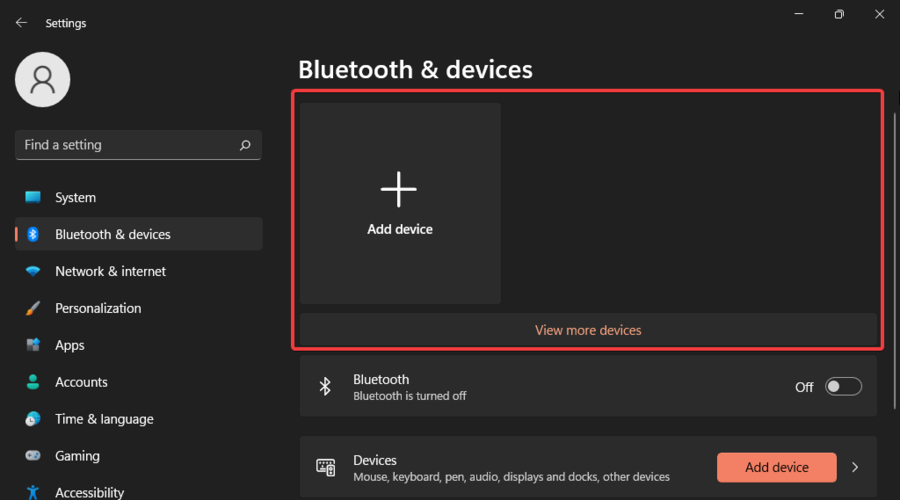
Bunlar, Windows 11'de Bluetooth'u açmak için en erişilebilir seçeneklerdir. Gördüğünüz gibi, son derece basitler, gerçekleştirmeleri sadece birkaç saniye sürüyor.
Bu özellikle sorun yaşarsanız, buna bir göz attığınızdan emin olun. Windows 11'de Bluetooth çalışmıyorsa ne yapılacağına dair kılavuz.
Ve görüşlerinizi önemsediğimizi hatırlatalım, bu yüzden aşağıdaki bölüme yorum bırakarak bizimle paylaşmaktan çekinmeyin.

